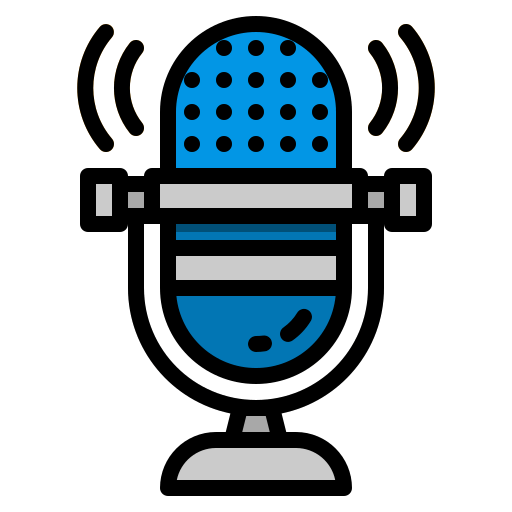Como corrigir o eco e a latência do microfone no seu computador (7 métodos)

A latência de áudio é um dos problemas mais frustrantes de se lidar ao rastrear áudio digital. Cabeça, um atraso de monitoramento é incrivelmente perturbador para o artista e pode ser terrivelmente irritante para o engenheiro de áudio corrigir. Vamos falar sobre os métodos para corrigir a latência de áudio do microfone.
Como corrigir a latência do microfone:
Neste artigo, vamos nos aprofundar em cada um dos métodos mencionados para reduzir a latência de áudio digital em microfones.
O que é latência de áudio digital?
Antes de nos aprofundarmos em como resolver a latência entre um microfone e um computador(e sistema de reprodução), precisamos definir o que é latência de áudio.
O que é latência de áudio digital? A latência de áudio digital é o curto período de tempo que leva para o áudio digital entrar e sair de um sistema(medido em milissegundos). A latência de áudio digital é devido à conversão analógico-digital e digital-analógico, bem como buffer e processamento de sinal digital.
A latência de áudio, mais geralmente, refere-se a qualquer quantidade de atraso entre quando um sinal de áudio entra em um sistema e quando sai desse sistema. Além dos fatores de latência de áudio digital mencionados acima, a latência de áudio também é afetada pelo tempo de transmissão, incluindo:
- Sinais analógicos transmitidos através de fiação.
- Transmissão de sinal de áudio sem fio.
Além disso, o som só viaja tão rápido dentro de um meio, o que também causa um atraso(mesmo que o som não seja tecnicamente áudio).
Por que a baixa latência de áudio é importante?
A baixa latência de áudio é crítica ao monitorar qualquer tipo de gravação.
Para se apresentar, muitos músicos, atores e outros talentos precisam ouvir a si mesmos(especialmente ao fazer overdub). Qualquer quantidade de latência no sistema de gravação de áudio causa um atraso entre o que o talento está fazendo e quando ele ouve o que está fazendo.
Quando conectamos um microfone a um computador, normalmente experimentamos uma quantidade insignificante de latência de áudio analógico. No entanto, a latência de áudio digital pode ser um grande problema ao tentar gravar áudio digital em seu computador.
Com tudo isso dito, vejamos os 7 métodos para corrigir a latência do microfone em um computador!
1. Reduza o tamanho do buffer na estação de trabalho de áudio digital
Qual é o tamanho do buffer? O tamanho do buffer é a quantidade de tempo que seu computador leva para processar qualquer sinal de áudio de entrada, medido em amostras. Diminuir o tamanho do buffer diminui a quantidade de latência em um sistema de áudio digital em detrimento do poder de processamento, o que pode introduzir mensagens de erro e estalos e cliques.
Há um equilíbrio a ser atingido ao definir o tamanho do buffer em uma estação de trabalho de áudio digital.
Diminuir o tamanho do buffer significa menos latência de áudio na estação de trabalho de áudio digital. Na verdade, isso significa um rastreamento mais preciso.
No entanto, tamanhos de buffer mais baixos exigem mais poder de processamento. Se o computador não puder lidar com os requisitos de processamento, o DAW pode parar de gravar e travar ou continuar gravando, mas introduz artefatos, estalos e cliques no sinal de áudio.
Um tamanho de buffer maior pode ser necessário para que seu computador acompanhe as demandas de processamento da DAW. Obviamente, o custo de aumentar o tamanho do buffer aumenta a latência do áudio.
Para reduzir com segurança o tamanho do buffer em uma estação de trabalho de áudio digital, devemos reduzir os requisitos de processamento do computador. Isso nos leva aos métodos 2, 3, 4 e 6. Vamos continuar com o método 2 agora.
2. Ative o monitoramento de baixa latência na estação de trabalho de áudio digital
Todas as estações de trabalho de áudio digital têm algum tipo de configuração de «baixa latência» que ajudará a reduzir a latência ao gravar áudio digital.
Para fornecer exemplos, vamos dar uma olhada em «Low Latency Monitoring» no Pro Tools e «Low Latency Mode» no Logic Pro:
O que é monitoramento de baixa latência? O monitoramento de baixa latência é uma configuração do Pro Tools, um DAW popular. Essa configuração silencia a saída de qualquer trilha habilitada para gravação para que você ouça apenas o som direto da interface de áudio sem o som latente duplicado da DAW.
Com o monitoramento de baixa latência, eliminamos toda a latência do computador e ficamos apenas com a latência inerente da interface de áudio que está sendo usada.
O que é o modo de baixa latência? “Low Latency Mode” é uma configuração no Logic Pro, um DAW popular. O modo de baixa latência desativa essencialmente os plug-ins de áudio digital conforme necessário para liberar poder de processamento adicional e reduzir a latência de áudio digital em sua DAW.
Com o modo de baixa latência ativado, eliminamos a latência causada pelo processamento de plug-ins que consomem muita energia. O Logic Pro desativa automaticamente os plug-ins para reduzir a latência a um determinado valor(definido no menu General Audio Preferences).
É importante notar aqui que alguns plugins são essenciais para obter o melhor desempenho de um talento.
Por exemplo, um pouco de reverberação em um vocal pode ajudar o cantor a se expressar de forma mais eficaz, pois ele pode se ouvir em uma aproximação mais próxima da mixagem final. Outro exemplo pode ser a execução de uma guitarra através de um processador digital que lhe dá o som de que necessita. Gravar com o plug-in é essencial aqui porque sem ele, o talento ou engenheiro não ouviria o que você está realmente tentando realizar.
3. Feche todos os outros programas que usam áudio
Ao fechar todos os outros programas que processam áudio, podemos liberar mais poder de processamento em nossas estações de trabalho de áudio digital.
Pode-se argumentar que fechar qualquer software em execução que não esteja sendo usado em uma sessão de gravação pode reduzir a latência. Isso ocorre porque o fechamento de programas liberará algum poder de processamento.
4. Desative todos os plug-ins de áudio na estação de trabalho de áudio digital
Como o «Modo de baixa latência» mencionado anteriormente no Logic Pro, podemos desabilitar manualmente os plug-ins de áudio para ajudar a liberar o poder de processamento de áudio e reduzir a latência.
As estações de trabalho de áudio digital oferecem botões de desabilitação para plug-ins de canal. Assim, podemos desabilitar o plugin durante a gravação e habilitá-los durante a reprodução ou mixagem sem perder nenhuma de nossas configurações.
Algumas interfaces de áudio, como a linha UAD Apollo(link para verificar o preço do Twin MKII Duo na Amazon), executam seu plugin proprietário dentro da interface. Esse processamento interno sem latência libera recursos do computador para melhorar a latência, e é por isso que recomendei o Apollo 8 Quad em vez de mim.
5. Reduza o número de dispositivos de hardware de áudio digital
Qualquer equipamento de áudio digital introduzirá alguma latência no sinal de áudio digital.
Isso geralmente é chamado de «latência de ida e volta», que mede efetivamente o tempo que o áudio analógico leva para converter em áudio digital; ser enviado através da interface e do computador; e convertê-lo de volta para áudio analógico.
A remoção ou atualização de um hardware de áudio digital de sua configuração de gravação pode reduzir alguns milissegundos do seu tempo de latência.
6. Monitore o microfone diretamente da interface de áudio
Vamos relembrar a configuração “Low Latency Monitoring” mencionada anteriormente no Pro Tools. O monitoramento de baixa latência basicamente silenciou as saídas de faixas habilitadas para gravação no Pro Tools, então o monitoramento teria que vir diretamente da interface de áudio.
Bem, podemos fazer isso manualmente para melhorar a latência em nossa configuração de áudio digital.
Claro, não poderemos monitorar o áudio por meio de nenhum plug-in na Digital Audio Workstation, mas a latência reduzida, na maioria dos casos, vale o sacrifício. Isso é particularmente verdadeiro ao gravar uma narração, que geralmente não requer a atenção imediata do plug-in.
7. Use equipamento analógico para gravar
Finalmente, a dica um tanto hilária para reduzir a latência em seu áudio(essas dicas realmente eliminarão a latência digital por completo) é gravar com equipamento analógico.
Embora isso não responda realmente à questão de reduzir a latência entre um microfone e um computador, vale a pena mencionar.
perguntas relacionadas
Como faço para interromper o feedback do microfone do meu computador?
O feedback do microfone ocorre quando um loop de feedback positivo ocorre entre um microfone(que envia seu sinal para um alto-falante) e o alto-falante(que projeta o sinal do microfone como som de volta ao microfone). Para interromper o feedback do computador, precisamos reduzir a quantidade de ruído do sinal do microfone voltando para o microfone.
Como habilito o monitoramento do microfone no meu computador?
Para habilitar o monitoramento de microfone em seu computador, certifique-se de que seu microfone esteja configurado como dispositivo de entrada de áudio do computador e monitores(alto-falante, fones de ouvido etc.) estejam configurados como dispositivo de saída de áudio. Ao executar o software, verifique se as mesmas configurações. Uma vez configurado, ajuste o ganho do microfone e o volume do monitor.